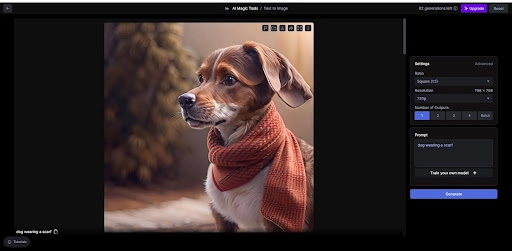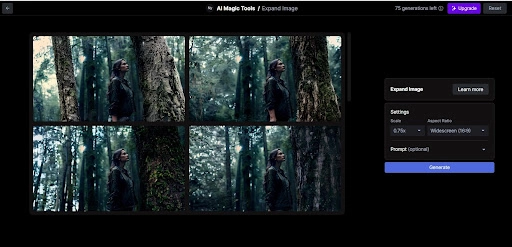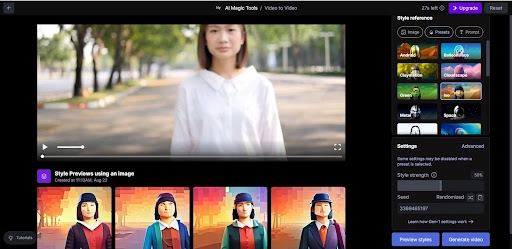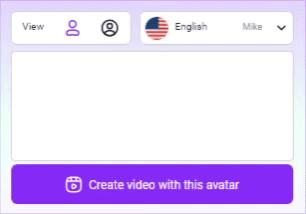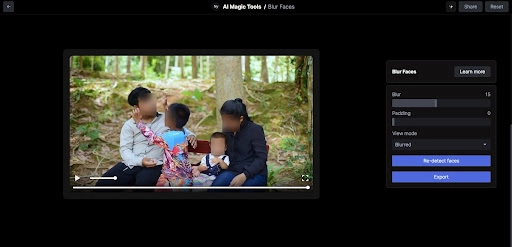近年はAI分野の発達が著しく、デザインやクリエイティブの業界でも活用される場面が増えてきました。
中でも画像や動画の生成に力を入れているAIサービスは多く、高精度な画像が作れると注目されています。
特に注目されているAIツールとしては、「Runway」が挙げられます。
他のAI画像生成ツールとは異なり、様々な機能が備わっている画期的なツールです。
Runwayには画像や動画の生成はもちろん、時間のかかりがちな字幕生成やノイズ除去、無音部分の切り抜きなど、動画編集に欠かせない機能も多く備わっています。
今回は、機能を中心にご紹介していきます。
Runwayの代表的な機能を知りたい方はもちろん、Runwayの無料トライアルや日本語対応について知りたい方はぜひ最後までご覧ください。
- 目次
「Runway」と言うAIツールとは?

Runwayは、Runway社が手掛ける画像や動画の生成・編集に特化したAIツールが使用できるサービスです。
Runway社はAIに魅了されたCristóbal Valenzuela氏によって立ち上げられ、ここ数年で著しく成長している企業の1つとして注目されています。
後ほど詳しくご紹介しますが、Runwayにはテキストで生成や編集できる機能を中心に、背景や物体を消去・変更できる機能、モーショントラッキング機能などが備わっています。
必要なのはブラウザのみで、初心者でも簡単に操作ができる非常に便利なサービスです。
モバイルアプリ版もリリースされていることから、いかに手軽に高度編集ができるかということがわかるでしょう。
アプリ版も、今後さらにアップデートで進化していくことが予想されます。
「Runway」AIツールの使い方は?動画・画像についての機能代表的な4つ
ここからは、RunwayAIに備わっている機能の代表的なものをご紹介します。
最新人気な「Runway gen2」は別の記事で紹介されますので、ここでは紹介しません。
今回はテキストから画像を生成できる「Text to Image」、画像の拡大ができる「Expand Imag」、動画から動画を生成する「Runway gen-1」、人物に自動でモザイクをかけてくれる「Blur Faces」について詳しく見ていきましょう。
RunwayAI写真についての機能|テキストから画像(Text to Image)
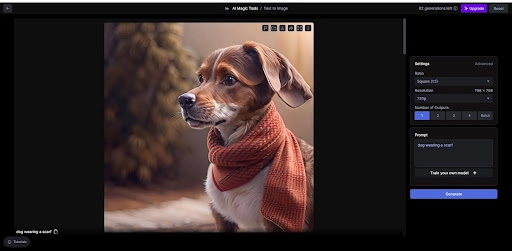
Runwayの代表的な機能「Text to Image」では、テキストを入力するだけで画像を生成できるものです。
例えば「dog wearing a scarf(マフラーをする犬)」というテキストを入力し、実行するとマフラーをしている犬の画像が生成されます。
同じテキストでも実行ボタンをクリックするだけで新たな画像が生成される他、生成してほしい枚数を指定することも可能です。
解像度を変えられるため、画質の良い画像も入手できます。
画像が生成されるまでの時間は、ほんの数秒から数十秒となっており、とてもスピーディーに画像を作り出せます。
そのため、理想的な画像が見つからない時や作業効率を上げたい時に便利です。
また、デザインやクリエイティブのアイデアを得るツールとして使うという新たな活用方法も注目されています。
生成された画像をそのまま使うこともできますが、修正を加えたり、切り抜いて1部だけを使用したりと、幅広い使い方ができる画期的なサービスとなっているのです。
【Text to Imageの使用手順】
- メニューから「Generate images」を選択する
- 表示されたリストから「Text to Image」をクリックする
- 右側の「Prompt」にテキストを入力し、「Generate」をクリックする
VidnozのAIアバター作成サイトでも「Text to Image」を実現でき、生成された画像を喋らせるツールも備えています。
撮影なしで、説明動画が完成?|無料
- 1500体以上のリアルなAIアバターが、
- 140以上の言語で自然なナレーションを話す。
- リップシンクや表情の動きも本格的!
関連記事:流行りのAIアバター画像・動画を作成!無料のやり方(おすすめツールあり)>>>
RunwayAI写真についての機能|画像の拡大(Expand Image)
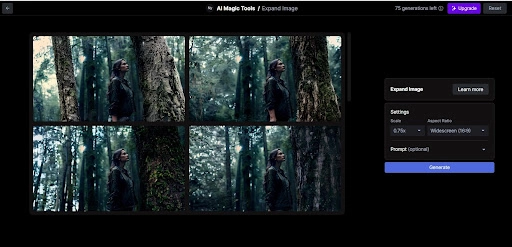
「Expand Imag」は、画像拡大機能です。
元の画像には描かれていなかった部分が新たに生成され、本来よりも大きな画像を作ることができます。
Expand Imagでは、画像のスケールやアスペクト比の変更が可能です。
画像の雰囲気を変えたい時はもちろん、RunwayのText to Imageで生成した画像をさらに大きくしたいという時に便利です。
また、オプションでテキストを入力することによって、風景を変えることも可能となっています。
季節や時間、場所などを一瞬で変えられるため、画像を書き換えなくてもイメージどおりの画像を作り出すことができます。
【Expand Imageの使用手順】
- メニューから「Edit images」を選択する
- 表示されたリストから「Expand Image」をクリックする
- 風景を変えたい画像をドラッグアンドドロップする
- 必要であれば右側の「Prompt」にテキストを入力し、「Generate」をクリックする
RunwayAI動画についての機能|Runway gen-1
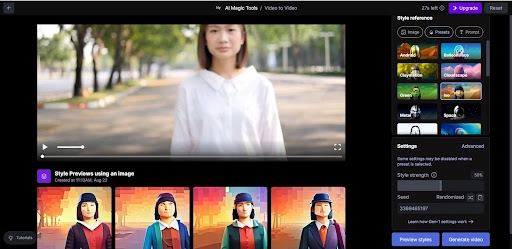
「Runway gen-1」は、動画から動画を生成する機能です。
好きな動画をアップし、動画のスタイルを設定したり、テキストを入力したりすることで、イメージどおりの動画を生成できます。
動画スタイルも豊富で、絵コンテのようなスタイルやインクで描いたようなスタイルなど、多種多様です。
テキストを使用することでさらに自由度が上がり、より好みの動画に仕上げることが可能です。
Runway gen-1で動画を生成するときの注意点としては、プレビューを確認してから実行することが挙げられます。
気に入った動画が生成できていないのにGenerate Videoを押してしまうと、クレジットが無駄に消費されてしまうからです。
プレビューは4つずつ表示されるため、一つひとつしっかりと確認するようにしましょう。
【Runway gen-1の使用手順】
- メニューから「Generate Videos」を選択する
- 表示されたリストから「Video to Video」をクリックする
- 動画をドラッグアンドドロップする
- 右側の「Presets」で動画のスタイルを変え、「Prompt」にテキストを入力する
- 「Preview styles」をクリックする
AIでテキストを動画に変換しよう - 無料
ただ1ステップだけでPDF、PPT、URLから高画質の動画を作成します。
RunwayAI動画についての機能| Blur Faces
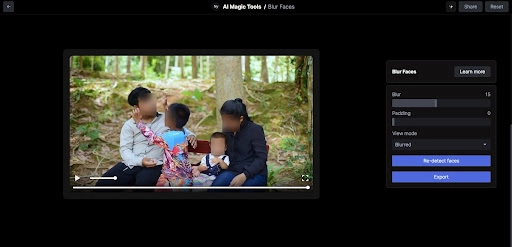
「Blur Faces」は、動画内に出てくる人の顔に自動でモザイクをかけてくれる機能です。
1人はもちろん、複数人でも対応していることから、面倒なモザイク処理編集の時間を圧倒的に短くできます。
動きに合わせてモザイクも動いてくれる便利な機能であるため、修正などにかかる時間も抑えられます。
もしモザイク処理が不十分であっても、顔の再検出ができるのも特徴です。
また、モザイクの濃さや幅を自由に指定できるところもRunwayならではと言えるでしょう。
【Blur Facesの使用手順】
- メニューから「Edit Videos」を選択する
- 表示されたリストから「Blur Faces」をクリックする
- 動画をドラッグアンドドロップする
AIツールRunwayを使う時によくある質問
Q:「runway ai magic tools」とは?
A:Runwayに用意されているツールのことです。
今回ご紹介した4つの機能の他に、1枚の画像から本来は描かれていない部分を生成してくれる「Infinite Image」や白黒画像に色を付けてくれる「Add color」、画像に合ったものを消去して別のものに置き換える「Erase and Replace」、本格的な動画編集を可能にする「Video Editing Software」など、Runwayには様々な機能が備わっています。
他にも多岐にわたるツールが存在するため、気になる方はぜひチェックしてみてください。
Q:RunwayAIは無料ですか?
A:RunwayAIには無料で利用できるツールがいくつかあります。
先ほどご紹介した「Text to Image」「Expand Imag」「Runway gen-1」「Blur Faces」は無料で使用することが可能です。
ただし、無料版には機能の制限が付いている他、125クレジット分のみの利用となっています。
125クレジットとは、Gen-1の8秒分、Gen-2の25秒分です。
それ以外であれば、720pの画質で3プロジェクト、5GBまでの使用、画像生成に関しては25個までとなっています。
無料トライアルが終了した場合、料金が発生するプランを利用する必要があります。
Q:RunwayAIは商用利用可能ですか?
A:RunwayAIは生成した画像・動画共に商用利用が可能です。
Q:RunwayAIの日本語の使い方は?
A:RunwayAIは日本語に対応していません。
Chromeの翻訳機能を使う方法もありますが、Runway社の公式YouTubeチャンネルを見ながら操作方法をチェックするのがおすすめです。
Runway社の公式YouTubeチャンネルでは、ツールごとに操作方法が確認できます。
AIツールRunwayのまとめ
今回はAIツールRunway代表的な機能を紹介しました。写真についての機能二つ(Text to Image、Expand Image)、動画についての機能二つ(Runway gen-1、Blur Faces)、そしてRunway gen2についての記事もい紹介しました。より多くの機能があなたの挑戦を待っています!
動画編集や生成に多くの機能を備えるRunwayに加えて、動画圧縮を行いたい方にはVidnozの動画圧縮無料も非常に便利です。特に、オンラインで簡単に動画を圧縮できるVidnozは、AI技術を活用して、ファイルサイズを圧縮しつつ、画質を保つため、制作物の品質を損なわずにファイルサイズを最適化できます。
本文中の言及するAI動画ツールのVidnozAIも、試してみるには良いプラットフォームです。下のボタンをクリックすると、テキストから音声を読み上げます!

AIでテキストを音声に読み上げ - 無料&商用利用可
様々な音声、言語、文化の自然な音でテキストを読み上げます。 今すぐ無料でお試しください!